Vzpostavitev gonilnika za proizvodnjo atola in prenos podatkov v pisarno preko USB-ja
Vse nove in posodobljene naprave, ki jih proizvaja ATOL, lahko pošiljajo fiskalne podatke na CRD prek kabla USB, ko priklopite blagajno v računalnik. Če želite to narediti, uporabite storitev Ethernet prek USB-ja.
Če želite prilagoditi ta način prenosa davčnih podatkov, boste morali "potovati". Prva stvar, ki jo potrebujete, je uporabnik z administratorskimi pravicami (samo to lahko nastavite s tem uporabnikom). Druga stvar, ki jo potrebujete, je sreča in potrpljenje. Toda način, ki ga testirajo naši zaposleni.
Opozorilo: osebje ATOL ne priporoča prenosa podatkov z uporabo ethernet preko USB-ja, saj ATOL še vedno ne more odobriti odobritve digitalnega podpisa za gonilnike USB iz storitve Windows. Birokracija, kaj naj vzamem od njega.
Če iz nekega razloga ne morete namestiti storitve v skladu z navodili, boste morali uporabljati "kosilnice". Prenesite jih na povezave na dnu strani. Če ste že namestili gonilnik ATOL pred namestitvijo storitve, jih boste morali popolnoma odstraniti.
Pomagali bomo tistim, ki pomagajo!
Pozor # 2: Storitev Ethernet preko USB-ja za blagajne, proizvodnja ATOL-a deluje le z vdelano programsko opremo 2.x.x.x. Osebje ATOL izklopijo strojno opremo za vašo napravo.
Konfiguriranje prenosa podatkov prek kabla USB ni težko, zahteva:
- Preprečite preverjanje digitalnega podpisa gonilnikov v operacijskem sistemu Windows (za OS, nad operacijskim sistemom Windows Vista). Skozi ukazno vrstico (ukazna vrstica teče od skrbnika) na dva načina:
1. Zaženite ukaz: bcdedit.exe / nastavi neprekinjenost ON
2. bodisi dosledno: bcdedit.exe -setloadoptions DDISABLE_INTEGRITY_CHECKS in bcdedit.exe -set TESTSIGNING ON
Po vnosu vsakega ukaza pritisnite Enter, izvedeni ukaz mora biti označen kot "Operacija uspešno zaključena".

Možni problemi
Vse se naredi natanko v skladu z navodili, vendar se storitev ne zažene - poskusite uporabiti "drsnik". Če pripomoček ne pomaga, boste morali CNP povezati z internetom na drugačen način.
Upravitelj naprav prikaže samo eno pristanišče COM - odstranite gonilnik naprave, odklopite CCP iz računalnika in ga ponovno priključite.
reference
- "Crutch" EoU od zaposlenih ATOL;
Navodilo znotraj. "Crutch" ne zahteva zagona storitve iz "Upravljanje gonilnikov".
Podobni objav:
Opozorilo onemogočimo: "Ta gostitelj trenutno nima redundance v upravljalnem omrežju"
Ločitev lokalna omrežja z uporabo VLAN na Mikrotik
aTOL 30F povezava prek USB
- Začetno stanje:
- Windows Server 2008-64
- Atol-30F samo s USB, test FN vstavljen (čisti, ni registriran)
- Atol voznik CCP 8.14
Priključite kabel USB, vklopite sistem dobi 2 novo neznano napravo USB \\ VID_2912 & PID_0005 & REV_0200 & MI_00 in USB \\ VID_2912 & PID_0005 & REV_0200 & MI_02.
Gremo na spletno mesto izdelovalca, toda v centru za prenos je voznik neumen, ker imena USB ali VCOM niso bila najdena. Ker Atol šel NXP procesor (Phillips) je mogoče (ne bomo iskali na enostaven način), da bi poskušali iskati voznika www.nxp.com. Ampak tukaj tudi bummer. Odgovor je bil to - preberite navodila Atole. Po namestitvi gonilnikov mora Athol DTO8 poslovna oprema je v mapi (za mene), da bi našli gonilnik za neznano gonilnik naprave toži zategne. Pojavi se 2 naprav, kot sta ATOL USB naprava (COM9).
Oglejte si številko upravitelja in druge koristne informacije so lahko naslednje: držite gumb CHL (to je le ena), vključite .... po prvem sproščenem signalu.
Nastavitev izmenjalnega kanala WiFi, USB ali BT : držite gumb CHL (to je samo eden), vključite .... po četrtem signalu. Nato s pomočjo istega gumba izberite želeno številko (število klikov na gumb).
Diagnosticiranje povezave s CRF : pridržite gumb CHL, vklopite .... po šesti oddaji signala.
Prav tako lahko začnete z gonilnika CCP (na primer, točno 8.14.2.0): Mode - Select; (kljukica - naprava je vklopljena;) geslo 30; Vhod; Poročilo - 43 Komunikacijski status s CRF, se natisne "Diagnostics of the state with CRF".
Opomba: ni jasno, zakaj, vendar Atol v priročniku predlaga namestitev 2 voznikov DTA8 in DTA9.
Uporaba DTE8 - Nastavitev lastnosti - Parametri opreme - CRD (zaznamek) - izberite Ethernet prek USB-ja, znova zaženite CCT, zaženite test z CRD-jem ... V izpisih Result: Aplikacija EoU ni bila najdena. Videl sem program v katalogih C: \\ Program Files (x86) \\ ATOL. Pravzaprav poglej v meniju Atol - gonilnik trgovalne opreme - program "Upravljanje voznikov", ga začnemo od Admin, saj. tam morate konfigurirati storitev za zagon, glejte storitev zaznamkov EthernetOverUsb, vnesite številko CCP in številko vrat COM (številka je samo številka). Pozor 2 COM pristanišča - ne brez razloga: ena vodi CCP (dobi ukaze), druga pa (CCP) gre preko interneta in pošilja preverjanja CRF. Bodite previdni.
Torej, v operacijskem sistemu Windows Server 2008-64 se izkaže, da se izogibajoč pojav, pojavljanje takšnih manifestacij pri zagonu storitve iz programa »Upravljanje gonilnikov« pokaže, da bo program zaprt. Ročno prek storitve »Nadzorna plošča« - »Storitve«, kot je zagon, vendar ne deluje. Pustite to vprašanje nekaj časa. (Pravzaprav, po enem mesecu vse je nenadoma začelo delati v redu, vzrok pa ni bil sledil žal).
V operacijskem sistemu Windows 7-64 (gonilnik 8.12) se je na primer takoj začelo takoj! V nastavitvah "Upravljanje gonilnikov" imam: "ATOL 30F" "COM10". FR sama nadzira COM9.
Od voznika Atol KKT preverjamo: po USB (VCOM) vse deluje dobro.
Še vedno bi bilo zaželeno, da se številka USB navideznega pristanišča COM ne spremeni po ponovnem zagonu opreme. Na prvi pogled pa sistem Windows-Server 2008-64 pravilno zapomni vsako povezavo novega računalnika Atol preko USB-ja in ga obesi na ločeno vrata VCOM.
Povežite Atol 30F preko WiFi
- Začetno stanje:
- Windows Server 2008-64
- Atol 30F (z modulom WiFi znotraj) z FN, neoksidiran
Hkrati bom rekel, da hkrati ni mogoče uporabiti USB-kanala in WiFi kanala za nadzor CCTV.
Vstavili smo modul WiFi (poceni stvar). Nastavili smo nastavitve USB v omrežju WiFi.
Držite gumb CH, vključite ..., po četrtem signalu, preklopite izmenjalni kanal na WiFi, natisnite »WiFi Station on«. Potem, po naslednjem vklopu, Atola 30F natisne po 1 minuti: WiFi priključen na dostopno točko IP ADDRESS xxx.xxx.xxx.xxx (imam 192.168.1.51).
V gonilniku Atola KKT (8.14.0) izberite "Nastavitve lastnosti" - vrata: odjemalec TCP / IP - (omogočite IP naslov in vrata za urejanje) - podajte naslov IP (privzeti priključek 5555), nato kliknite " , rezultat "ATOL 30F, št. 00106106230501, različica: 3.0.1245 RU, NEFISK."
Ali zdaj potrebujemo program "Upravljanje gonilnikov" EthernetOverUSB? Čudno je, ker delamo na kanalu WiFi, vendar se izkaže, da je treba EthernetOverUSB pravilno konfigurirati in zagnati (visi kot storitev). V nasprotnem primeru se vrne komunikacijski test CRF:
- komunikacijski kanal: EoU
- Naprava USB: priključena
- aplikacija EoU: ni mogoče najti
- diagnostika je končana z napako
Mimogrede, program "Upravljanje gonilnikov" EthernetOverUSB tudi podglyuchivaet biti pripravljen.
Vprašanje ostaja: kako narediti naslov IP CCP statičnega. Ker sem po vklopu ip 192.168.1.51, nato 192.168.1.29, ... V gonilniku CCP (8.14.0) te nastavitve ni bilo mogoče najti.
Izgleda, da morate v usmerjevalniku konfigurirati naslov ip (naslov bind ip MAC naslov CCP statično).
Atol 30F in 1S 8.3 Buh 3.0
- Začetno stanje:
- Windows Server 2008-64
- 1C 8.3 Računovodstvo podjetja, revizija 3.0 (3.0.49.28)
- Atol 30F z WiFi s FN, nekataliziran
Ustanovitev v 1C Buh 3.0 nov CCP: Uprava - vtičniška oprema - In tu Bodite previdni CCP s prenosom podatkov.
V tem razdelku lahko izgubite čas prilagajanja Atol 30F Fiskalni registratorji (na primer Atol FPrint 30, ne delajte tega - to je povsem druga naprava).
Zato pojdite na CCP s prenosom podatkov, konfigurirajte vrata na "TCP / IP odjemalca", naslov IP (jasno je, katera), vrata 5555. Atol 30F je nastavljen na WiFi kanal.
- Preverimo, kako je potrdilo natisnjeno (na naslovu IP CCP v lokalnem omrežju):
- "Banka in Blagajna" - "Upravljanje davčne naprave" - odprejo premik.
- "Prodaja" - "Trgovina na drobno (čeki)" - "Ustvari" - ... - "Sprejmi plačilo" - izberite svoj CCP in voila tiskani ček (z imeni blaga celo).
- "Banka in blagajna" - "Upravljanje davčne naprave" - zaprite premik, ok - premik je zaprt.
Preverite, ali pregledi potekajo prek interneta v CRD-ju, lahko dobite od voznika CCP (primer: 8.14.2.0 natančno): način - poročila brez odziva; (kljukica - naprava je vklopljena;) geslo 30; Vhod; Poročilo - 42 Trenutno stanje poravnave, je natisnjeno "trenutno stanje poravnave", kjer glejte "Nerazvrščeni FD XXX" (če je vse dobro 0).
Nameščanje gonilnikov za Windows-10-64:
Po namestitvi gonilnika (na primer imam KKT_8_14_02_02_Full.exe) se na sistemu pojavijo dve COM-vrata, zato morajo gonilnike znova namestiti iz " C: \\ Program Files (x86) \\ ATOL \\ Drivers8 \\ USB_Drivers".
Program EnternetOverUsb se je začel takoj, pregledi pa so bili brez težav odpravljeni na CRF.
* Pomembno! Konfiguracija te sheme deluje samo v operacijskem sistemu Windows.
Nameščanje gonilnika USB za ATOL tiskalnik
Gremo na spletno stran ATOLA o tem povezavo in poiščite zahtevani arhiv na naslednji poti: Programska oprema / ATT / 9.x / Gonilniki trgovinske opreme 9_8_1.zip
Prenesite, razpakirajte arhiv in pojdite na namestitev.
Tiskalnik povezujemo prek USB-ja. Pojdite v upravitelj naprav Windows. Zavihek "COM in LPT Ports" prikazuje dve napravi: "Naprava s serijskim vmesnikom USB (COM #).
* Če imate v upravitelju naprav eno napravo, jo morate odstraniti z gonilniki in znova posodobiti konfiguracijo strojne opreme.
* Če imate v upravljalniku naprav poleg "teh dveh pristanišč" le "Serial COM Port", ga je bolje onemogočiti (z desnim klikom in izklopom onemogočiti).
Z desno miškino tipko kliknite eno od teh naprav in izberite »Posodobi gonilnike ...«. Nato ročno iskanje v tem računalniku izberemo ročno. 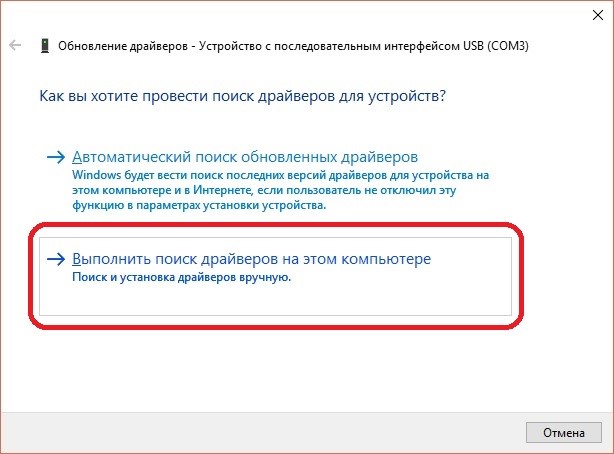
Nato izberite gonilnik s seznama nameščenih gonilnikov. 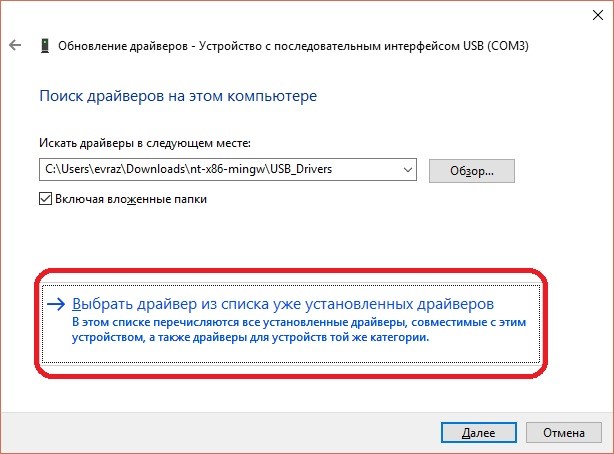
Kliknite gumb "Namesti z diska ...". 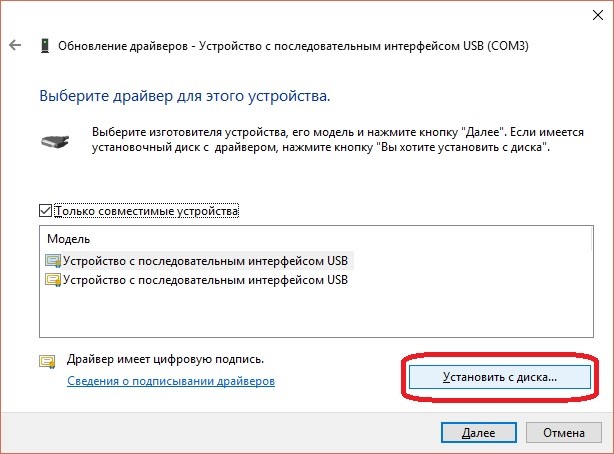
V oknu, ki se pojavi, kliknite gumb »Prebrskaj ...«. Določite pot do mape voznika, ki ste jo prenesli prej. Izberite datoteko «ATOL_uUSB.inf»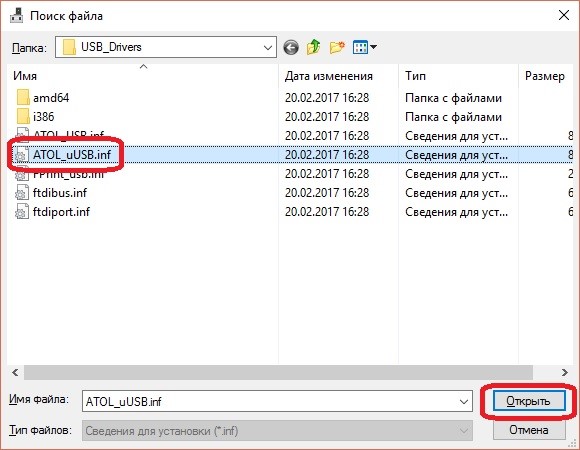
Po uspešni namestitvi bo naprava imenovana "ATOL USB Device (COM #). Za drugo napravo korak za korak ponovite namestitev gonilnika.
Če je na ikoni naprave potegnjena klica, morate z desno tipko miške kliknite napravo in izbrati »Izbriši«. V oknu, ki se prikaže, potrdite »Odstrani programe za gonilnik za to napravo«. Za drugo napravo je treba postopek brisanja ponoviti. Nato ponovite postopek namestitve (za dve napravi)
Konfiguriranje in zagon storitve EoU
1. Prenesite storitev EoU na osebnem računalniku (blagajno) (datoteko lahko prenesete na koncu članka)
2. Pojdite v mapo EoU in odprite datoteko settings.ini prek urejevalnika besedil (na primer, Notepad). V datoteki morate navesti številko vrat COM, ki se bo uporabljala za komunikacijo s CRD, na primer za komunikacijo na vratu 4, bodo nastavitve izgledale takole:
* To bi moralo biti ena od teh dveh COM vrat številk, ki smo jih določili v upravitelju naprav.
3. Ustvarite bližnjico do datoteke EthOverUsb.exe iz EoU /
4. Pojdite na lastnosti bližnjice in polja predmeta na koncu vrstice, dodajte presledek in »-e«, kot je prikazano spodaj:
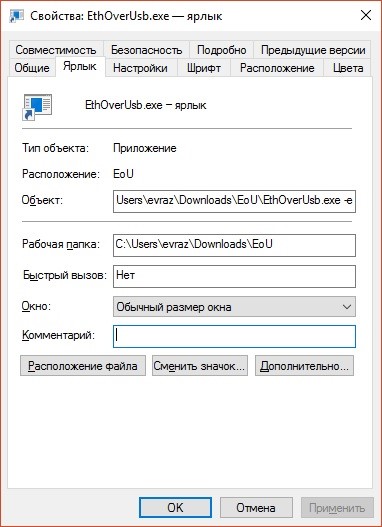
Vklopite tiskalnik in poskusite zagnati datoteko. Če je konfiguracija uspešna, se odpre ukazno okno in podatki za izmenjavo podatkov s CRF-jem 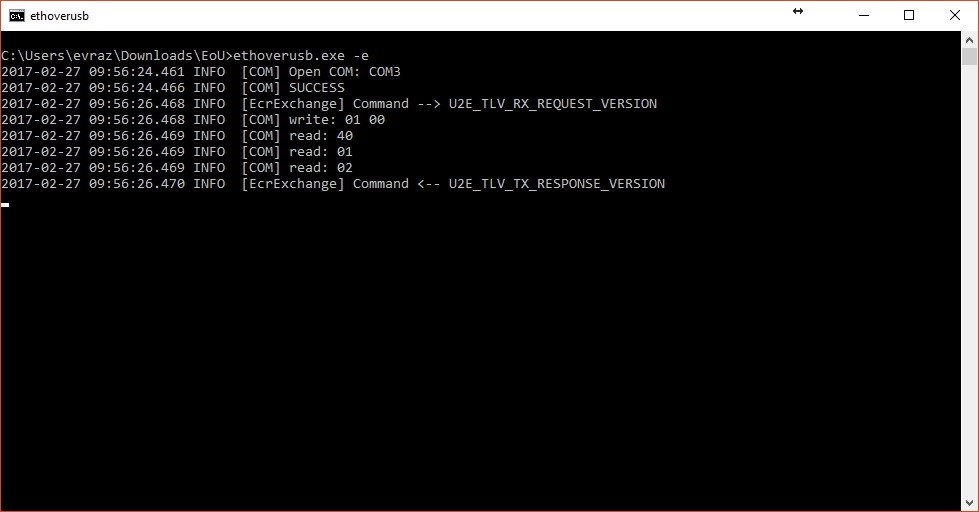
Če je v oknu ukazna vrstica ponovite »U2E_TLV_RX_REQUEST_VERSION«, znova zaženite tiskalnik ali spremenite številko vrat COM. Če ne deluje, morate gonilnik odstraniti in ponoviti namestitvene korake od začetka tega članka.
Gonilnik v upravitelju naprav lahko odstranite z desnim klikom na napravo. V kontekstnem meniju izberite »delete«. V oknu, ki se pojavi, označite polje.

Ko izbrišete vrata tiskalnika, pritisnite tipko "F5" in se vrnite na prvo stopnjo namestitve.
Konfiguriranje samodejnega zagona storitve.
1. Odprite mapo za zagon sistema Windows, za kar gremo v meni Start - Sistemska orodja (Windows) - Zaženi in vklopi naslovna vrstica vnesite lupino: zagon in kliknite V redu.
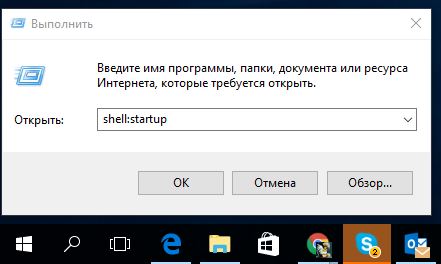
2. Če želite samodejno zagnati storitev, morate dati bližnjico, ustvarjeno v odprti mapi Windows Startup.
* Če želite, da se storitev sproži z minimiziranim oknom, lastnosti bližnjice spremenijo lastnosti okna.


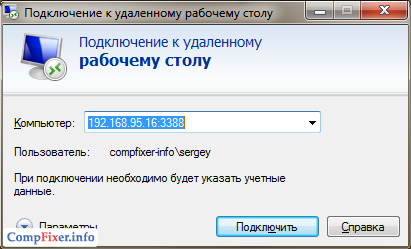 Kako spremeniti vrata strežnika oddaljenega namizja
Kako spremeniti vrata strežnika oddaljenega namizja Kako povezati prenosni računalnik z WiFi od ByFly
Kako povezati prenosni računalnik z WiFi od ByFly Sistem se ne odziva na telefon
Sistem se ne odziva na telefon Nasveti za ustvarjanje gesla
Nasveti za ustvarjanje gesla